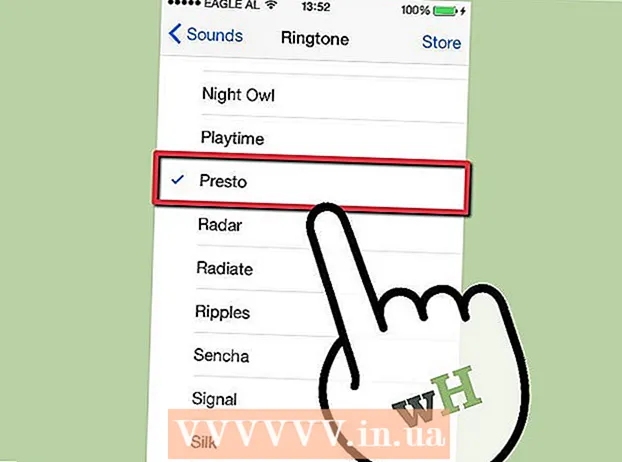ກະວີ:
Laura McKinney
ວັນທີຂອງການສ້າງ:
4 ເດືອນເມສາ 2021
ວັນທີປັບປຸງ:
1 ເດືອນກໍລະກົດ 2024
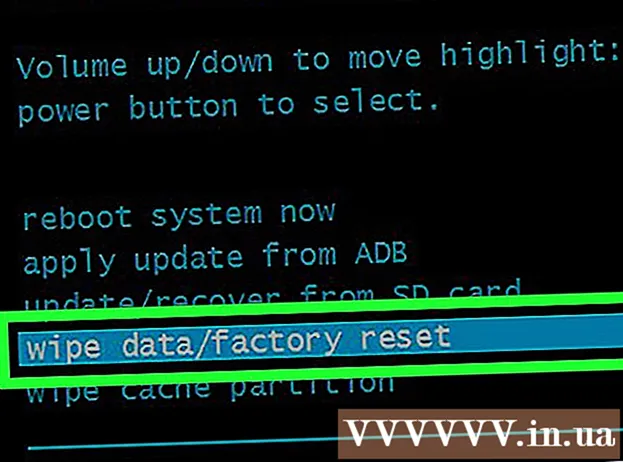
ເນື້ອຫາ
ໃນຂະນະທີ່ມັນອາດຈະຊ່ວຍໃຫ້ທ່ານຄວບຄຸມຫຼາຍຂື້ນກັບອຸປະກອນຂອງທ່ານ, ການຕິດຄຸກມັກຈະເຮັດໃຫ້ອຸປະກອນຂອງທ່ານບໍ່ຮັບປະກັນແລະກາຍເປັນເລື່ອງຍາກທີ່ຈະສ້ອມແປງ. ໂຊກດີ, ທ່ານສາມາດ unroot ອຸປະກອນສ່ວນໃຫຍ່ໄດ້ຢ່າງວ່ອງໄວດ້ວຍພຽງສອງສາມຂັ້ນຕອນງ່າຍໆ. ໃນກໍລະນີຂອງ Samsung Galaxy, ສິ່ງຕ່າງໆມີຄວາມສັບສົນຫຼາຍແຕ່ວ່າມີເຄື່ອງມືທີ່ຖືກຕ້ອງ, ມັນຍັງຈະໃຊ້ເວລາທ່ານພຽງແຕ່ສອງສາມນາທີເທົ່ານັ້ນ.
ຂັ້ນຕອນ
ວິທີທີ່ 1 ຂອງ 3: ການປົດລັອກຕົວເອງ
ເປີດຕົວຈັດການເອກະສານລັອກໃນອຸປະກອນຂອງທ່ານ. Play Store ມີຜູ້ຈັດການເອກະສານຫຼາຍຢ່າງທີ່ທ່ານສາມາດໃຊ້ເພື່ອເປີດໄຟລ໌ລັອກຢູ່ໃນອຸປະກອນ Android ຂອງທ່ານ. ຜູ້ຈັດການທີ່ໄດ້ຮັບຄວາມນິຍົມລວມມີ Root Browser, ES File Explorer ແລະ X-Plore File Manager.

ຊອກຫາແລະແຕະ.
ຊອກຫາແລະລຶບຊື່ແຟ້ມ. ທ່ານສາມາດກົດປຸ່ມແລະຫຼັງຈາກນັ້ນເລືອກ "Delete" ຈາກລາຍການທີ່ຂຶ້ນມາ. ອີງຕາມວິທີການຂອງອຸປະກອນຖືກ jailbroken, ອາດຈະບໍ່ມີໄຟລ໌ໃດໆ.

ກົດ.
ລົບໄຟລ໌ທີ່ທ່ານພົບ.

ຊອກຫາແລະແຕະ.
ລຶບໄຟລ໌.
ເປີດອຸປະກອນ ໃໝ່.
- ດ້ວຍວິທີການນີ້, ອຸປະກອນຂອງທ່ານອາດຈະຖືກປົດລັອກຫຼັງຈາກເລີ່ມຕົ້ນ ໃໝ່. ທ່ານສາມາດຢືນຢັນສິ່ງນີ້ໄດ້ໂດຍການດາວໂຫລດແລະແລ່ນແອັບ app ທົດສອບຮາກຂອງຮາກ Checker ຈາກ Play Store.
ວິທີທີ່ 2 ຂອງ 3: ໃຊ້ SuperSU
ເປີດແອັບ SuperSU. ຖ້າອຸປະກອນຂອງທ່ານບໍ່ມີການຕິດຕັ້ງ ສຳ ຮອງຂໍ້ມູນການກູ້ຄືນ, ທ່ານສາມາດປົດລັອກໄດ້ໂດຍໃຊ້ SuperSU.
ກົດປຸ່ມ "ການຕັ້ງຄ່າ".
ເລື່ອນລົງໄປຫາສ່ວນ "ການ ທຳ ຄວາມສະອາດ".
ກົດ "Unroot ເຕັມ".
ອ່ານ ຄຳ ຮ້ອງຂໍຢັ້ງຢືນແລະກົດ "ສືບຕໍ່".
Restart ອຸປະກອນຂອງທ່ານເມື່ອ SuperSU ຖືກປິດ.
- ສຳ ລັບອຸປະກອນສ່ວນໃຫຍ່, ການເຮັດແບບນັ້ນຈະເຮັດໃຫ້ພວກເຂົາອອກຈາກໂຫມດ jailbreak. ການ ສຳ ຮອງຂໍ້ມູນ OS ບາງຢ່າງຈະເຮັດໃຫ້ອຸປະກອນເລີ່ມຕົ້ນ ໃໝ່ ໂດຍອັດຕະໂນມັດ, ເຮັດໃຫ້ວິທີການນີ້ ໝົດ ໄປ.
ຖ້າສິ່ງນັ້ນລົ້ມເຫລວ, ກະລຸນາໃຊ້ app ປົດລັອກ. ແອັບ un Universal unroot ທີ່ມີຢູ່ໃນ Play Store ສາມາດປົດລັອກອຸປະກອນ Android ຫຼາຍໆລຸ້ນ. ເຖິງວ່າມັນຈະມີຄ່າໃຊ້ຈ່າຍ 20.000 ດົ່ງ, ຊອບແວນີ້ສາມາດເປັນປະໂຫຍດຫຼາຍ. ເຖິງຢ່າງໃດກໍ່ຕາມ, ມັນບໍ່ສາມາດໃຊ້ ສຳ ລັບອຸປະກອນ Samsung (ເບິ່ງພາກຕໍ່ໄປ). ໂຄສະນາ
ວິທີທີ່ 3 ຂອງ 3: ຖອນ Samsung Galaxy
ເອົາລະບົບປະຕິບັດການເດີມ ສຳ ລັບອຸປະກອນຂອງທ່ານ. ເພື່ອປົດລັອກອຸປະກອນ Galaxy ຂອງທ່ານ, ທ່ານຈະຕ້ອງການລະບົບປະຕິບັດການຂອງອຸປະກອນຕົ້ນສະບັບແລະບັນທຸກ. ທ່ານສາມາດຊອກຫາພວກມັນໄດ້ໃນຫລາຍໆບ່ອນໃນ online. ໃຊ້ເຄື່ອງຈັກຊອກຫາ, ພິມໃສ່ຊື່ຕົວແບບຂອງ Galaxy, ຜູ້ໃຫ້ບໍລິການແລະປະໂຫຍກທີ່ວ່າ "ລະບົບປະຕິບັດການເດີມ". ສະກັດມັນຫຼັງຈາກດາວໂຫລດແລະຊອກຫາເອກະສານ.
- ໝາຍ ເຫດ: ວິທີການນີ້ຈະບໍ່ປັບຄ່າ ໃໝ່ ຂອງ KNOX, ເຊິ່ງແມ່ນວິທີການ ໜຶ່ງ ສຳ ລັບ Samsung ໃນການ ກຳ ນົດວ່າອຸປະກອນຂອງທ່ານຖືກຮອຍແຕກຫລືດັດແປງ. ໃນຈຸດນີ້, ມີວິທີການທີ່ຈະແຕກໂດຍບໍ່ເຮັດໃຫ້ກະໂຕ KNOX ໂດດ. ເຖິງຢ່າງໃດກໍ່ຕາມ, ຖ້າອຸປະກອນຖືກປົດລັອກໂດຍໃຊ້ວິທີເກົ່າ, ການຕັ້ງຄ່າກັບຄືນ ໃໝ່ ແມ່ນເປັນໄປບໍ່ໄດ້.
ດາວໂຫລດແລະຕິດຕັ້ງ Odin3. ນີ້ແມ່ນເຄື່ອງມືພັດທະນາ Android ທີ່ຊ່ວຍໃຫ້ທ່ານສາມາດຍູ້ລະບົບປະຕິບັດການແບບດັ້ງເດີມຈາກຄອມພິວເຕີ້ຂອງທ່ານໄປສູ່ອຸປະກອນ Android ຂອງທ່ານ. ທ່ານສາມາດຊອກຫາເອກະສານຕິດຕັ້ງຢູ່ ໜ້າ XDA ຂອງ Odin ໄດ້ທີ່ນີ້.
ດາວໂຫລດແລະຕິດຕັ້ງໄດເວີ Samsung. ຖ້າທ່ານບໍ່ໄດ້ເຊື່ອມຕໍ່ອຸປະກອນຂອງທ່ານກັບຄອມພິວເຕີຂອງທ່ານກ່ອນ, ທ່ານຈະຕ້ອງຕິດຕັ້ງໄດເວີ Samsung USB. ວິທີທີ່ໄວທີ່ສຸດຄືການດາວໂຫລດຈາກ Samsung ຢູ່ທີ່ນີ້. ດາວໂຫລດເອກະສານຫັດໄປສະນີ, ກົດສອງຄັ້ງເພື່ອເປີດແລະ unzip ໄຟລ໌ຕິດຕັ້ງ. ດໍາເນີນການໄຟລ໌ຕິດຕັ້ງເພື່ອຕິດຕັ້ງໄດເວີ.
ປິດອຸປະກອນ. ທ່ານຈະຕ້ອງເລີ່ມຕົ້ນ ໃໝ່ ໃນຮູບແບບພິເສດ.
ກົດປຸ່ມປະລິມານລົງ, ປຸ່ມ Home ແລະປຸ່ມເປີດປຸ່ມປິດ. ອຸປະກອນຂອງທ່ານຈະເລີ່ມຂຶ້ນໃນໂຫມດດາວໂຫລດ. ເຊື່ອມຕໍ່ຄອມພິວເຕີທີ່ມີພອດ USB.
ແລ່ນ Odin3. ປ່ອງສີຂຽວຈະປາກົດຢູ່ເບື້ອງຊ້າຍຂອງສ່ວນ "ID: COM". ຖ້າທ່ານບໍ່ເຫັນມັນ, ໄດ USB Samsung ຂອງທ່ານບໍ່ຖືກຕິດຕັ້ງຢ່າງຖືກຕ້ອງ.
ກົດປຸ່ມ.ປຊຊ ສຸດ Odin3. ເປີດໄຟລ໌ລະບົບປະຕິບັດການເດີມທີ່ດາວໂຫລດມາ.
ໝາຍ ໃສ່ກ່ອງ "AP ຫລື PDA" (AP ຫຼື PDA) ແລະຊ່ອງ "Auto Reboot". ຮັບປະກັນວ່າກ່ອງອື່ນບໍ່ຖືກກວດກາ.
ກົດປຸ່ມ.ເລີ່ມຕົ້ນ (ເລີ່ມຕົ້ນ) ເພື່ອເລີ່ມຕົ້ນຂະບວນການປົດລັອກ. ມັນອາດຈະໃຊ້ເວລາ 5-10 ນາທີ. ເມື່ອເຮັດ ສຳ ເລັດແລ້ວ, ທ່ານຄວນເບິ່ງ "PASS!" (ເຮັດແລ້ວ) ຢູ່ປ່ອງທາງເທິງຂອງ Odin 3. Galaxy ຂອງທ່ານຈະໃສ່ເກີບດ້ວຍລະບົບປະຕິບັດການ TouchWiz ທຳ ມະດາ.
ປັບຄ່າໂຮງງານຄືນ ໃໝ່ ຕັ້ງໂຮງງານຄືນ ໃໝ່. ຖ້າຫຼັງຈາກເປີດໂທລະສັບບໍ່ໄດ້ຢຸດການເລີ່ມຕົ້ນ ໃໝ່ ໂດຍອັດຕະໂນມັດ, ທ່ານ ຈຳ ເປັນຕ້ອງເຮັດການຕັ້ງຄ່າໂຮງງານຄືນ ໃໝ່. ນີ້ຈະລຶບທຸກສິ່ງທຸກຢ່າງຢູ່ໃນໂທລະສັບ.
- ກົດປຸ່ມປຸ່ມປິດເພື່ອປິດອຸປະກອນ.
- ກົດປຸ່ມປະລິມານຂຶ້ນ, ປຸ່ມໂຮມແລະປຸ່ມພະລັງງານເພື່ອບູດກັບເມນູ Recovery.
- ໃຊ້ປຸ່ມປະລິມານເພື່ອເລືອກ "ເຊັດຂໍ້ມູນ / ການຕັ້ງຄ່າໂຮງງານ" ແລະກົດປຸ່ມເປີດປຸ່ມເພື່ອເລືອກ.
- ເລືອກ "ເຊັດສ່ວນແບ່ງຂໍ້ມູນ" ແລ້ວເລືອກ "ລະບົບ reboot ດຽວນີ້" (reboot the system now. Galaxy ຂອງທ່ານຈະ reboot, ລຶບຂໍ້ມູນທັງ ໝົດ ແລະກັບໄປຕັ້ງຄ່າໂຮງງານ. ສົ່ງອອກ.